
Bandicam je jedan od najpoznatijih programa koji vam omogućuje da snimanje video iz ekrana. Među sve prednosti ovog softvera, to je, takođe, namijenjen za snimanje zvuka iz mikrofona, uključujući i ona u glavnom zvuk ili kao poseban trag. Mnogi korisnici koriste ovu funkciju za snimanje raznih naučenih ili prolaze igre. Stoga, aktiviranje mikrofona je važan zadatak koji se javlja od početnik kreatora sadržaja. Pogledajmo kako obaviti zadatak bukvalno u jednoj minuti.
Uključite mikrofon u Bandicam
Pre nego što započnete sljedeće preporuke, preporučujemo da proverite da li diktafon koristi je prethodno omogućen u operativnom sistemu. Ako se to još nije dogodilo, može doći do problema sa snimanje zvuka. Aktiviranje mikrofona u Windows će pomoći da se dodatno ispuniti naše druge proizvode.
Opširnije: klevetajući mikrofon u Windows 7 / Windows 8 / Windows 10
Omogućavanje uređaj za snimanje se obavlja na isti način kao i bilo koja druga konfiguracija - kroz izbornik "Settings". Ovdje treba obratiti pažnju samo na nekoliko stvari, pažljivo vodeći računa da je oprema pravilno izabran, a to se može učiniti na sljedeći način:
- Run Bandicam i idite na edit parametara mikrofon klikom na odgovarajuće dugme u formi ovog uređaja.
- U izborniku "Postavke Record" koji se otvara, prvi tab nosi naziv "Sound". Pobrinite se da je ulazak omogućen, i upoznajte se sa stavke "Dodatni uređaj (mikrofon)".
- Proširite pop-up liste i, među svim pozicijama, pronaći "mikrofon High Definition Audio Device)". Takozvani standardne rekord opreme. Ako koristite zvučnu karticu ili zvučni je napisan iz web kameru / laptop, ime može biti drugačiji.
- Onda ostaje samo za konfiguriranje opšte parametre - zvučni zapis, obim, način rada za snimanje, a funkcija kontrole pomoću tipki.
- Pritisnite "Postavke" da idu u parametre operativnog sistema.
- Ovdje na kartici "Record", morat ćete biti sigurni da je zadani uređaj ispravno odabran. Ako to nije tako, promijenite parametar i spasiti konfiguracije klikom na "Apply".
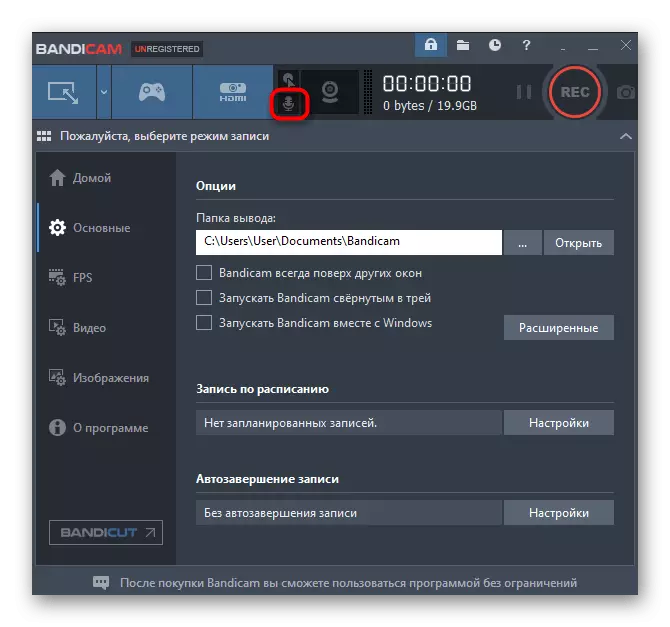
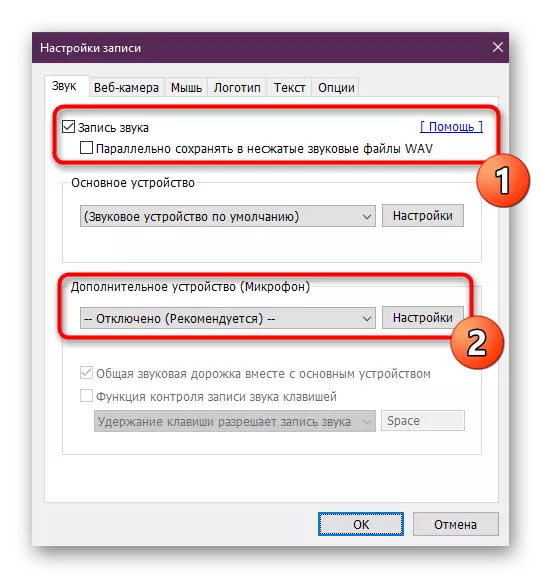
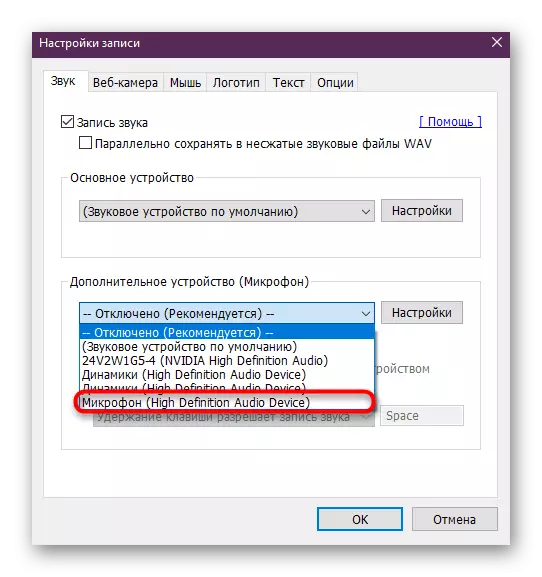



Pre nego što započnete glavni zapis sadržaja snimanje, ne zaboravite da testira rad programa, tako da se ne radi se tako da se zvuk nije potpisao. Osim toga, važno je na vrijeme plate i druge postavke Bandicam. Predlažemo ovo pročitati u našem drugog materijala, na link koji se nalazi ispod.
Čitaj više:
Konfiguriranje Bandicam Program za snimanje igre
Kako podesiti zvuk u Bandicam
Ako su sve postavke su završeni kao što je prikazano u uputama, ali zvuk još uvijek nije snimljen, trebate provjeriti rad same opreme u operativnom sistemu. Da biste to učinili, nudimo iskoristiti posebne smjernice napisali drugi naši autori. Oni su dostupni na linkovima dalje:
Vidi i:
Kako da podesite mikrofon na laptopu
Eliminiranje problema mikrofon invalidnosti u Windows 10
Sada znate sve o uključivanju rekord opreme u Bandicam. Kao što vidite, u njoj ništa nije komplicirano. Za korisnike novice, također preporučujemo za proučavanje materijala na korištenje ovog softvera kako bi se brzo shvate i savladaju sve funkcije predstavljaju ovdje.
Opširnije: Kako koristiti Bandicam
